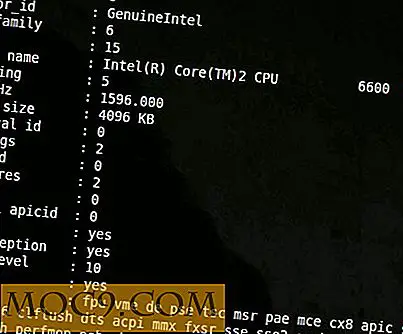Tekniske tips for å produsere din egen podcast
Alle med en mikrofon og noe å si kan lage en podcast. I denne artikkelen skal jeg gi deg noen podcast tekniske tips for å lage og distribuere din egen.
Lydkvalitet
Ingenting ødelegger en god podcast som dårlig opptak. Du kan vanligvis komme unna med en moderne datamaskinens innebygde mikrofon, men du kan ende opp med subtile fuzz i bakgrunnen.
Dette er et klipp av lyden som viser hvordan den "stille" delen i bakgrunnen faktisk har litt forstyrrelse:

Denne ble registrert med en billig USB-mikrofon. Legg merke til den flate linjen under stille deler:

Mikrofoner til side, kan du forsøke å reparere underparatopptak i et program som Audacity ved å benytte utjevning og normalisering av filtre. Du kan også komprimere lyden slik at kun vokallydene kan komme gjennom. Hvis den ikke brukes forsiktig, kan kompresjon føre til en tinny-lyd.
Hvis du spiller inn et gruppespill med folk på eksterne steder, anbefaler jeg at du bruker Mumble for høy lydkvalitet og lav ventetid. Opptak er en innebygd funksjon.
Musikk og lydeffekter
Mange profesjonelle podcasts inkluderer en jingle i begynnelsen, og noen ganger også på slutten, for å holde temaet konsistent fra episode til episode. En jingle er også bra for merkevarebygging.
Hvis du kan lage din egen jingle, flott! Hvis du er som meg, som ikke har noen følelse av rytme eller melodi, kan du være bedre å finne en online.
Flere nettsteder lager fritt lisensiert musikk, prøver og lydeffekter. Noen av disse inkluderer:
- Internettarkivets lydavdeling
- Freesound
- ccMixter
- SoundClouds Creative Commons-seksjon
Hosting din podcast
Mens Podbean var en gang et klokt valg, har nettstedet vært nede i en stund. PRX.org er et levedyktig alternativ, men det begrenser gratis kontoer til to timers lyd.
En av de viktigste tekniske tipsene for podcast er å være vert for ditt eget ved hjelp av WordPress, fordi det er veldig enkelt å gjøre, og det er ingen datalokk unntatt det som er satt av hostingleverandøren din. En annen fordel er at det automatisk lager en RSS-feed for innholdet ditt, og RSS er nesten et krav hvis du forventer at folk skal lytte til podcasten din offline. WordPress selv genererer en Atom feed
Mens du ikke strengt må bruke et plugin for å være vert for lydinnhold på WordPress-bloggen din, kan det gjør det enklere og vakrere. Pluggen jeg har valgt å bruke til podcasten min, heter Podlove Web Player. Podlove Web Player er en del av Podlove Podcast Publisher, som er en mer komplett løsning for podcast hosting.
Podloves alternativer vises i sideglasset ditt etter at du har installert og aktivert plugin:

Problemet jeg fant med Podlove Podcast Publisher er at det bruker den egendefinerte innleggstypen som ikke vil vises på hovedsiden som standard. Dette betyr at besøkende kanskje sliter med å finne den. Jeg valgte å legge inn mine podcast-episoder som vanlige innlegg ved hjelp av nettleser-komponenten av Podlove (via kortkode).
For å bruke Podlove Web Player, last opp en episode av podcasten din; Du kan bruke WordPress 'mediebibliotek eller hoste filen et annet sted. Alt du trenger er en direkte link. Deretter bruker du [podloveaudio] i innlegget ditt for å legge inn podcasten din. Det mest grunnleggende eksemplet ser slik ut:
[podloveaudio src = "http://my-website.com/my-sound-file.ogg"]
For en finere podcast anbefaler jeg at du bruker flere flere koder for å legge til metadata. En komplett liste over støttede tagger finner du her.
Dette er et eksempel på et podcast-innlegg jeg laget, ved hjelp av et albumbilde og lydfil fra mitt WordPress-mediebibliotek og inkludert en beskrivelse:
[podloveaudio src = "http://podcast.rujic.net/wp-content/uploads/2012/12/metapodcast-02.ogg" poster = "http://podcast.rujic.net/wp-content/uploads/ 2012/12 / ruji.gif "] I denne episoden tar jeg opp lyd med min USB-mikrofon (Blue Snowflake) for å vise hvordan det er mindre interferens fra bakgrunnsstøy.
Beskrivelsen vil dukke opp i klare podcastklienter som Miro, så vel som på WordPress-siden selv:

Bruke Feedburner
Feedburner er en gratis RSS-administrasjonstjeneste. Hvis du allerede har en feed for podcasten din, kan du konvertere den til å bruke Feedburner; Dette gir deg tilgang til abonnementsstatistikk og andre funksjoner som du ikke får med et vanlig WordPress-feed.
For å komme i gang er alt du trenger en Google-konto. Logg inn og besøk feedburner.google.com. Feedburner vil invitere deg til å "Brenne en feed akkurat dette øyeblikket." Bare skriv inn din WordPress (eller andre) RSS-feed, sjekk "Jeg er en podcaster", og klikk "Next".

Feedburner vil gjette fôrens tittel og adresse, som du kan endre:

Hvis du valgte en feedadresse som ikke allerede var tatt, vil du få en suksessmelding. Følg bare Feedburners instruksjoner for å konfigurere avanserte innstillinger.
Hvis podcasten din er på WordPress, må du fortelle WordPress-installasjonen for å omdirigere feedet ditt til Feedburner. Du kan gjøre dette med et plugin, for eksempel FD Feedburner Plugin.
Installer og aktiver FD Feedburner, og deretter, i WordPress dashboard, gå til "Settings -> Feedburner" og skriv inn Feedburner-adressen din:

Nå kan du besøke Feedburner-siden din for å spore alle feeds analyser.
Få din podcast der ute
Hvis du vil at publikum skal finne podcasten din, må du liste den i noen kataloger. Her er noen store som du bør ta en titt på:
- Miro Guide
- iTunes Podcast Directory
- PodcastDirectory.com
- Podcast Alley
- Podfeed
Hvis det er en siste podcast tekniske tips jeg har, er det, "Bare gjør det!" De tekniske detaljene betyr noe, men de er ikke like viktige som bare å hoppe inn i det og få føttene våte. Etter min mening bør alle ha en podcast!
Så hva er din nåværende eller fremtidige podcast om?
Bilde kreditt: Åpne Clip Art Library